2020 年即將進入尾聲,這一年發生大大小小的事情,不妨自己動手製作月曆/桌曆,來回顧一下過去發生的事情吧!這篇教學文要來示範如何使用「點點印」的線上編輯器,輕鬆完成專屬自己的 2021 年桌曆,可以在明年的桌曆放上自己喜歡的照片、回憶。
而且製作非常簡單快速!只要準備好十張照片,十分鐘就可以完成桌曆!並且由點點印幫你印製好,可以直接拿到成品喔!
開箱:點點印桌曆長怎樣?
看教學之前,直接先開箱給你看!這次我們也特別透過點點印製作了「蘋果仁桌曆——你知道或不知道的蘋果年度大小事」,內容集結了蘋果在每個月份曾經發生、或固定會舉辦的活動,例如春季發表會、WWDC⋯⋯等。(不過這次桌曆只製作來贈送廠商,並沒有開放購買喔!)
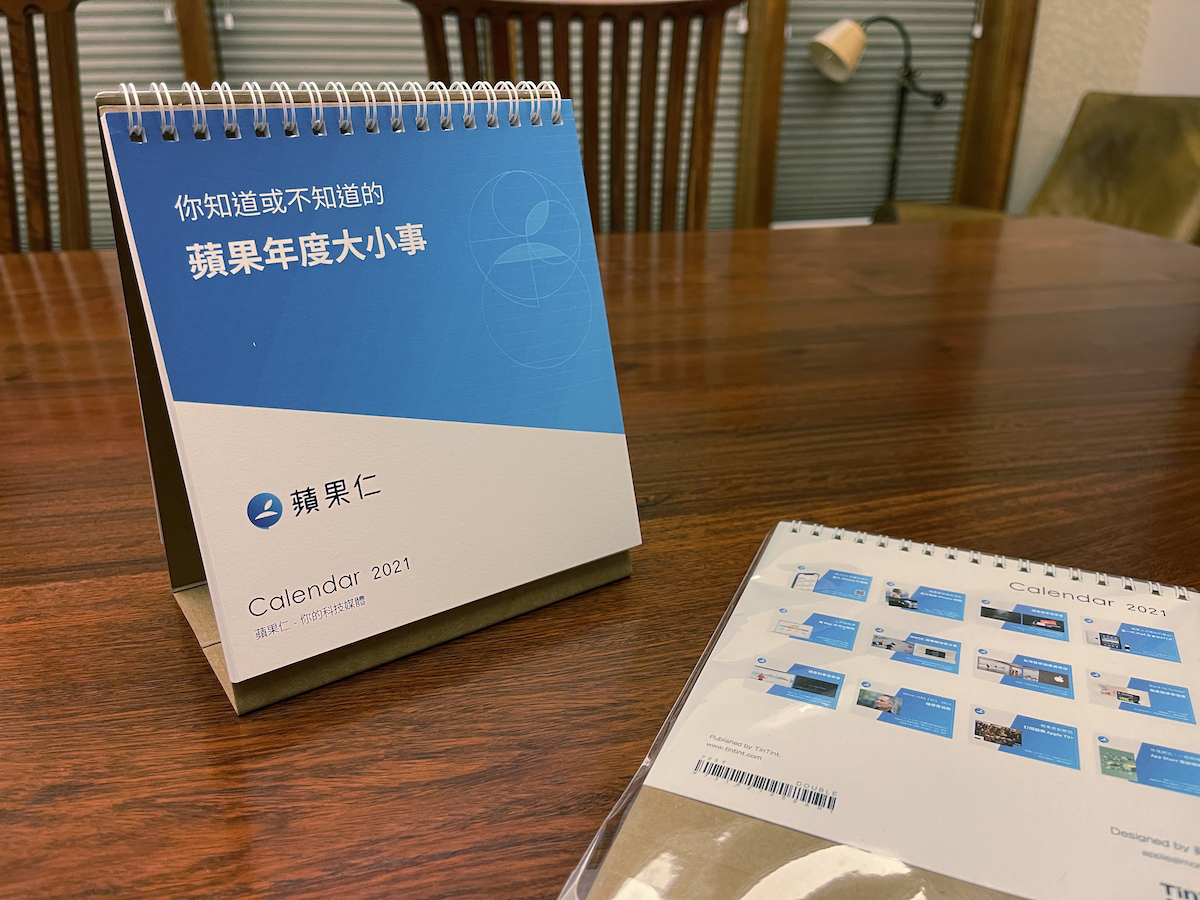


大家在製作桌曆的時候,也可以想想看每個月份有什麼應景或值得紀念的圖片、照片可以使用,等到明年的該月份翻開月曆時,或許就會感受到當初製作時自己的用心。
那麼,準備好你的照片素材後,就可以準備前往點點印製作專屬月曆囉!
用點點印,十分鐘快速製作客製化月曆
首先,點此前往「點點印」官網。
點選「產品」頁面可以看到有相片書、精裝本、卡片、相片、經典桌曆、2021手帳⋯⋯等琳瑯滿目的產品,這次我們要示範的是「經典桌曆」。
只要能上傳相片,用電腦或 iPhone、Android 手機都可以製作喔!
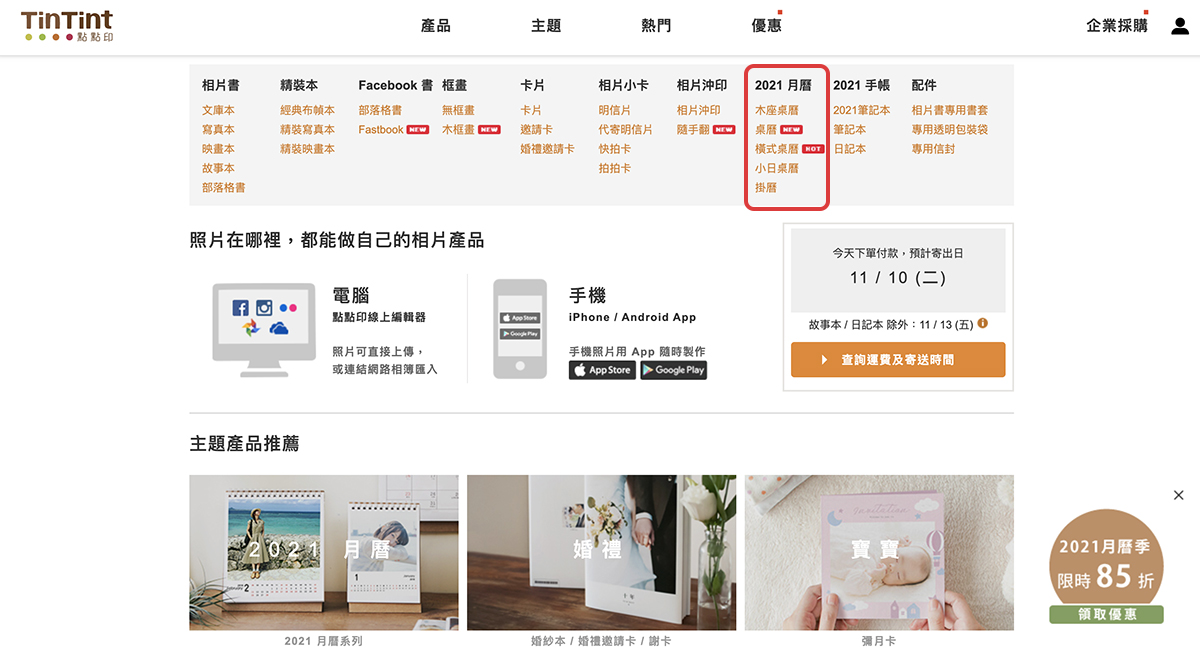
▲點選「2021月曆>桌曆」品項。
進入「經典桌曆」頁面後,還可以依照自己喜歡的款式選擇「經典」、「小日」、「橫式」等不同尺寸的桌曆,也可以選擇要雙面還是單面印,單面會有基本的月曆+相片頁,雙面就會在每一頁的背後多出方格月曆,可作簡易的筆記。選擇好就可以按下右下角的「開始製作」:
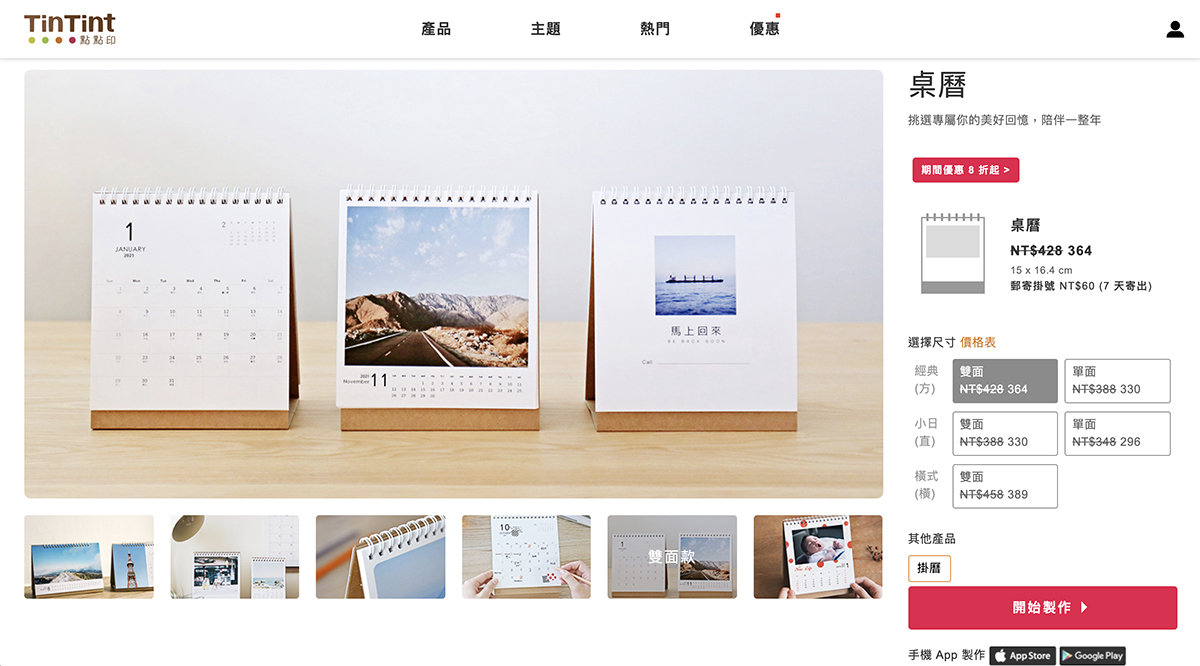
▲選擇想要的桌曆尺寸、雙面或單面,價格都直接顯示在上面。
系統會產生一個桌曆的編輯檔案,可以自訂標題以及開始的月份,範圍從2020年9月到2021年1月都可以選。
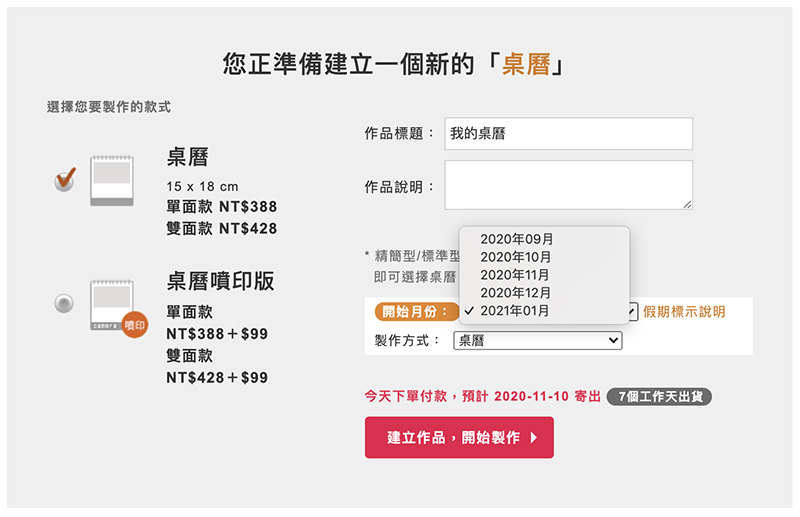
點下「建立作品,開始製作」就會另開視窗開啟編輯器囉!
在編輯器裡的「套用主題」步驟,可以選擇自己喜歡的版型,主要是照片大小的差異,而有的主題本身帶有一些插圖,如果喜歡素面的就選標準的就可以了。
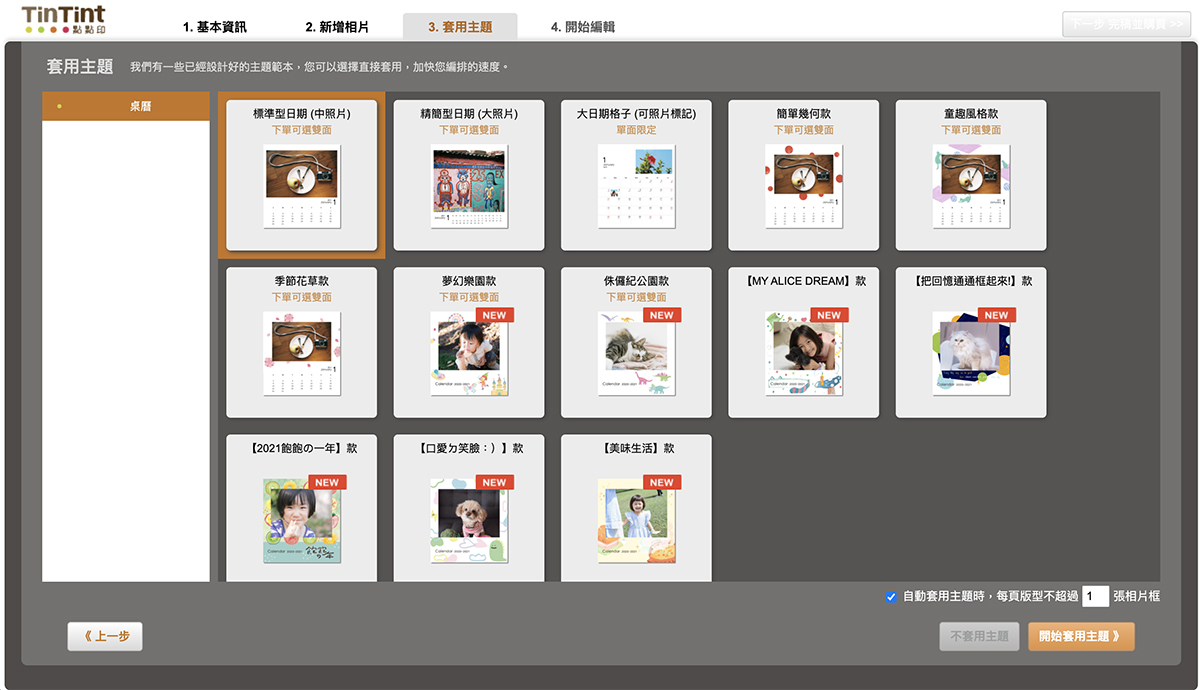
進入「開始編輯」步驟後,可以先選擇「假期設定」,可以在月曆上顯示台灣或香港的假期,也可以選擇要不要顯示農曆,或是乾脆不標示節日。
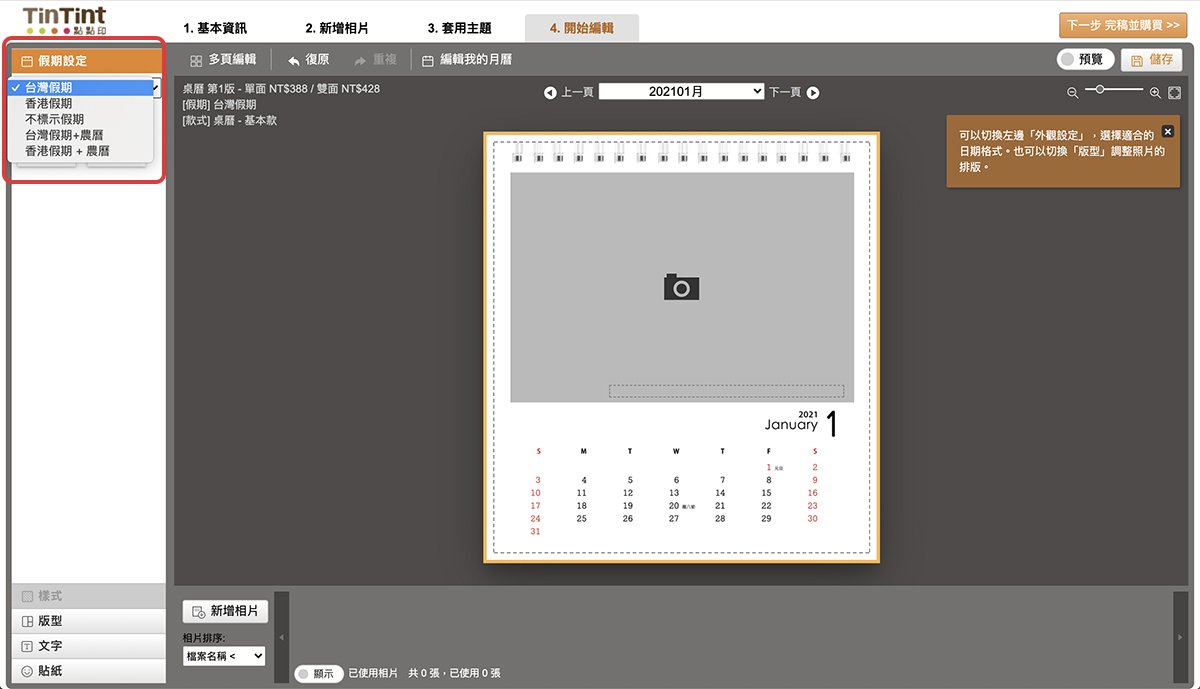
在「版型」分頁有提供多種分隔方式可以套用,每一個月份的版型都可以個別調整,可以放一張圖或多張圖。
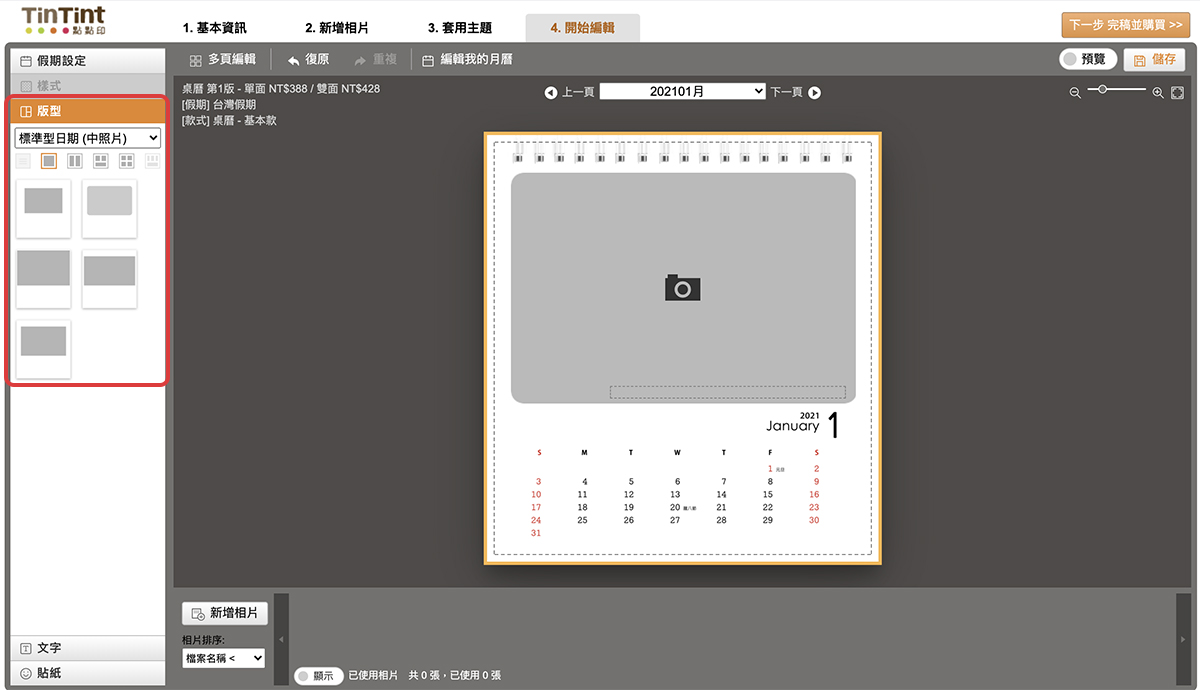
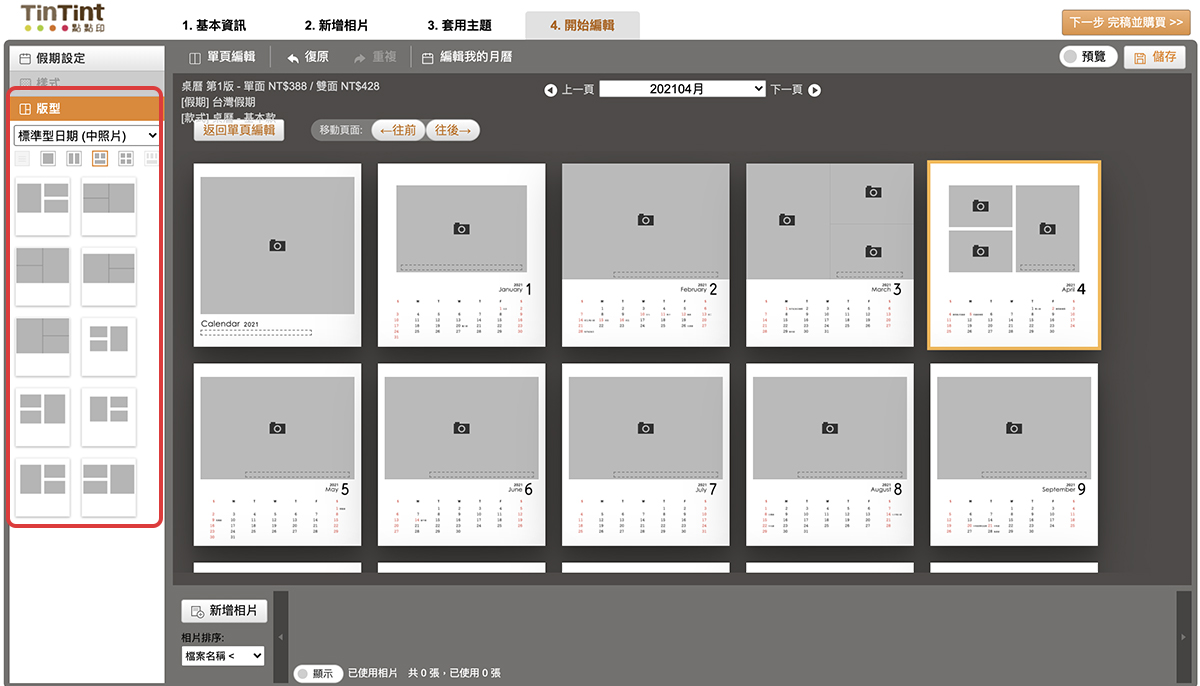
版型選好之後,除了直接點擊畫面中灰色的照片區塊上傳照片,也可以點上方的「新增照片」分頁,一次傳大量的照片,也支援使用 facebook、Instagram、flickr、Google Photos 的相片。
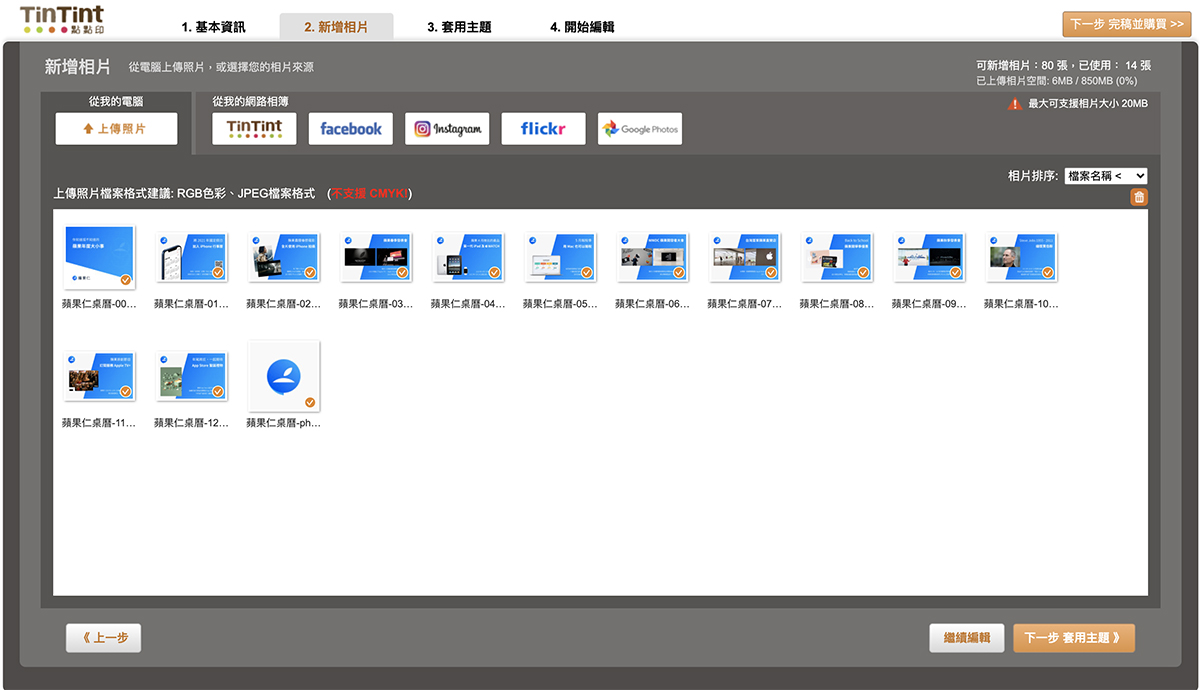
如果檔案名稱有事先在電腦中排序,版型也像我們一樣選擇很簡單的一頁一張圖,上傳照片後點選「下一步」就會直接套用到桌曆中啦!
以下是使用「多頁編輯」來預覽全部的頁數,可以點左上角「單頁編輯」做切換。
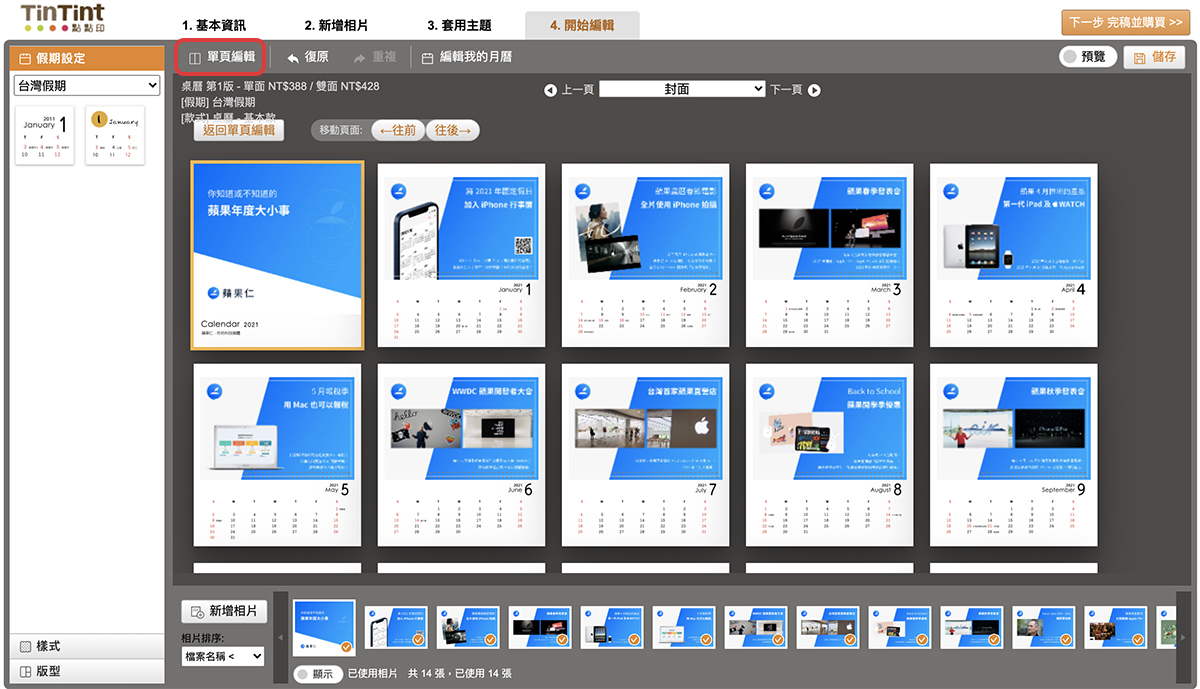
照片上傳後也還可以透過編輯器簡單調整,點擊圖片下方就會出現工具列,可以清空相框、調整大小、旋轉等。
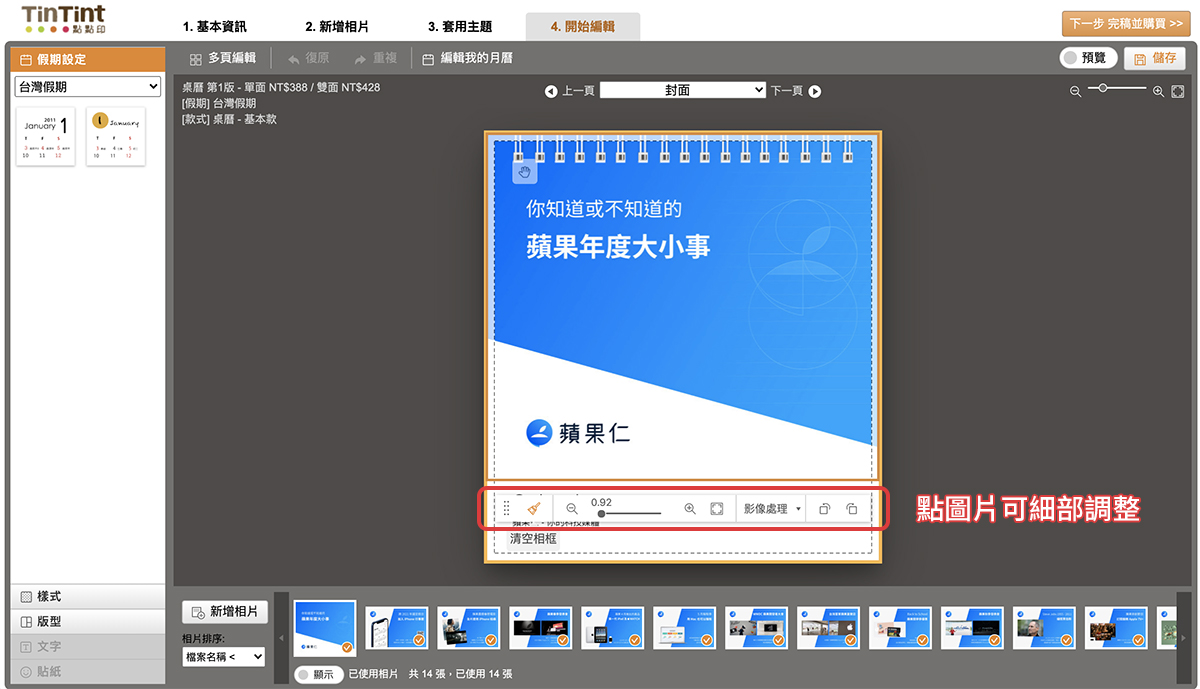
除了桌曆封面、12個月份以外,後面還有2021年整年的年曆,以及自由頁(可以選擇放「休假中」、「馬上回來」、電話等資訊),都可以任意增加文字、或點點印提供的圖片素材。
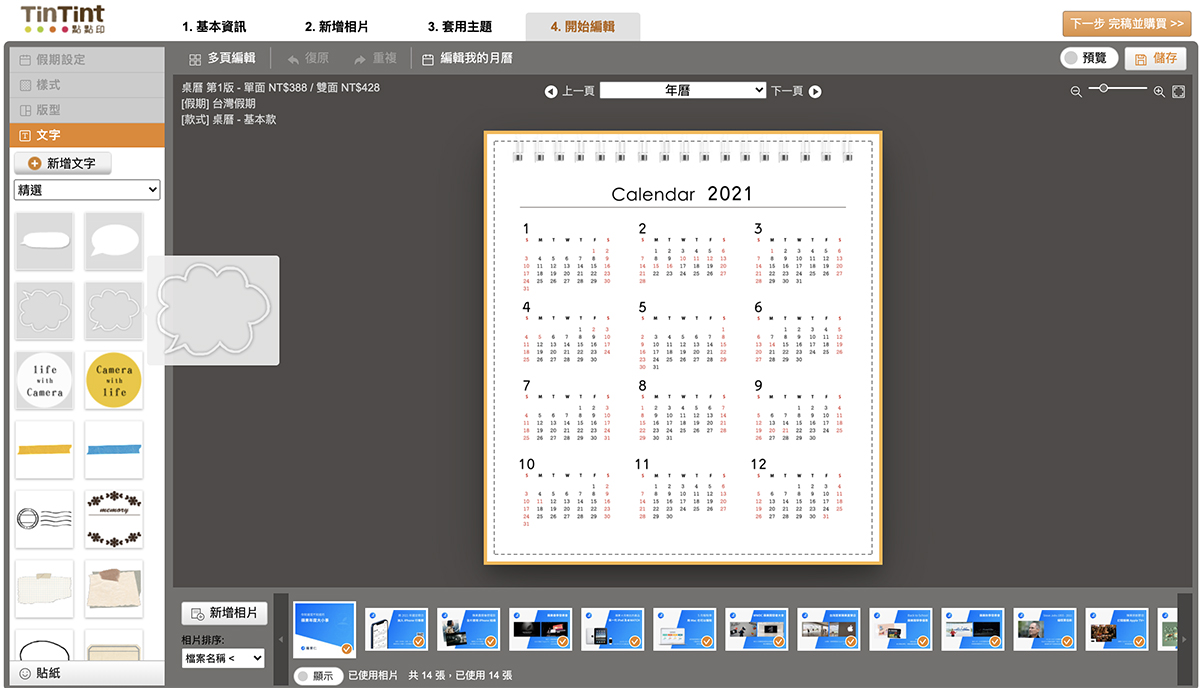
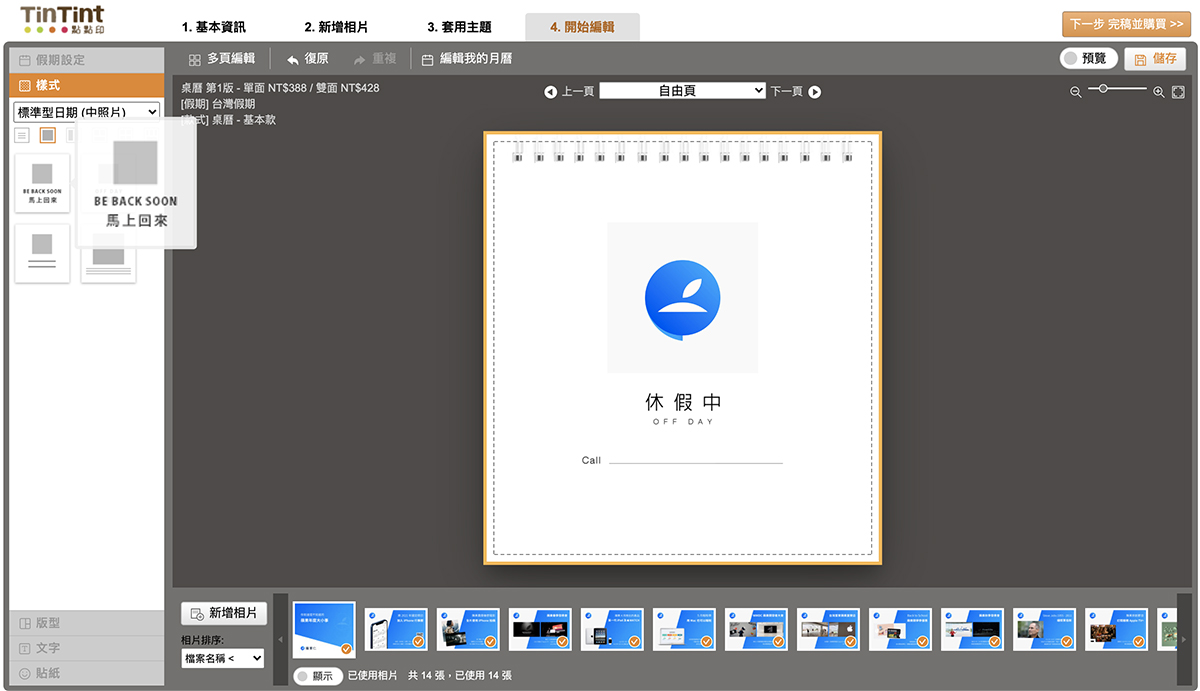
月曆編輯過程中可以隨時按右上角儲存,並且關閉編輯視窗;如果整本桌曆都編輯完成,就可以按「下一步 完稿並購買」進入訂購流程囉!
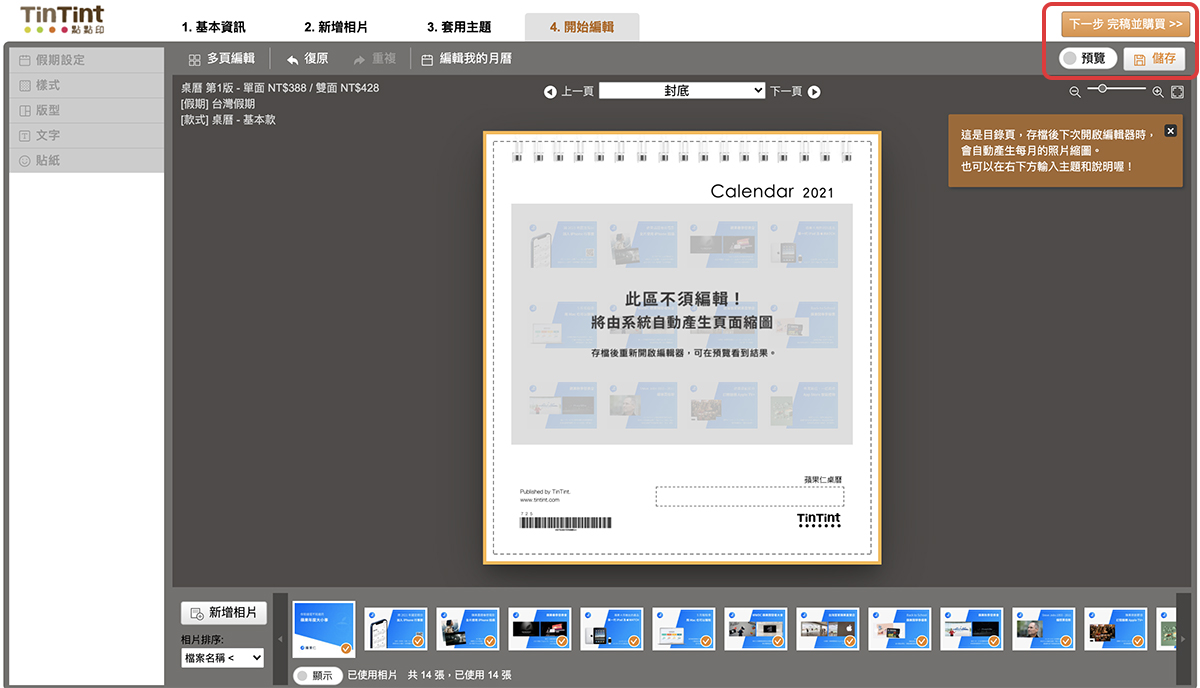
透過點點印製作的桌曆,真的是送禮自用兩相宜,只要有挑到喜歡的照片,製作過程簡單快速,準備好十張照片後,只需要十分鐘就可以完成製作!想做桌曆當贈品的話是個不錯的平台,推薦給大家!
除了月曆還有其他客製裝飾
點點印除了月曆以外,也可以自製無框畫、木框畫,把照片輸出成畫,用來裝飾房間非常不錯!
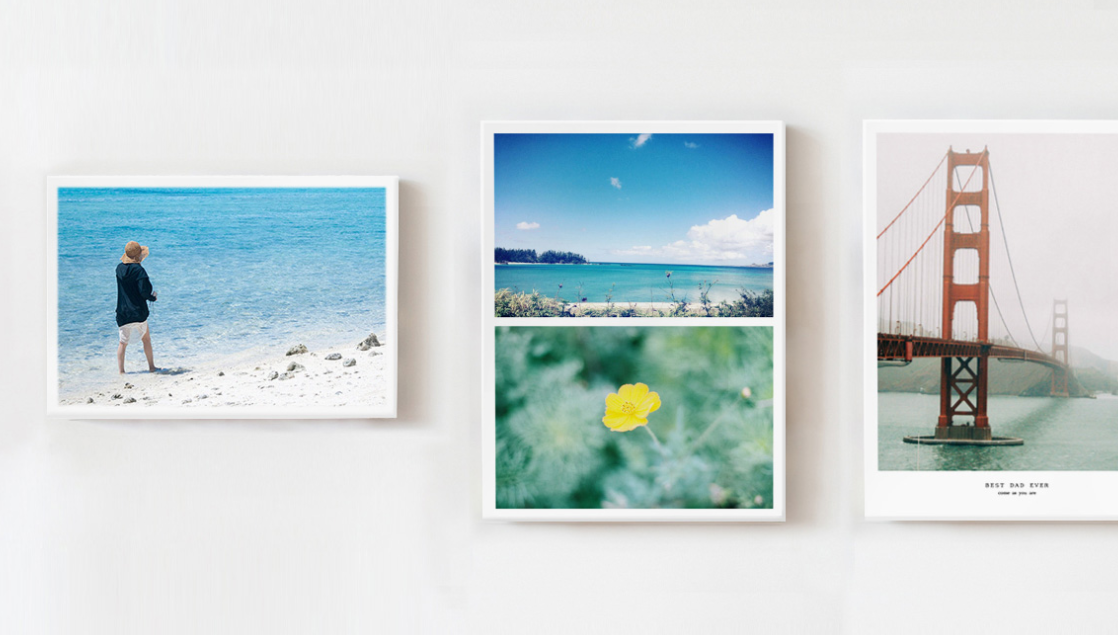
另外也可以線上製作精裝書、邀請卡、相片書等等,把回憶印出來,作為實體備份最安心,也可以隨時回味~
點點印生日慶:全站八折起!
點點印現在正在進行生日慶活動,在 2020/12/1 至 2020/12/22 止,全站八折起優惠!($999以下/9折、$1000/88折、$1500/85折、$2000/8折);想要趁年底的時候做一個別具意義的桌曆,可以趁現在開始動手囉~
更多優惠活動都在 TinTint點點印 FB粉絲團。
【2020 蘋果仁讀者專屬優惠】點點印全站抵用券100元。
優惠期間:2020/12/1(二) ~ 2020/12/31(四)搶先登記領取:請點此
結帳時選擇折扣碼:【2020applealmond】
這樣就可以使用囉!
